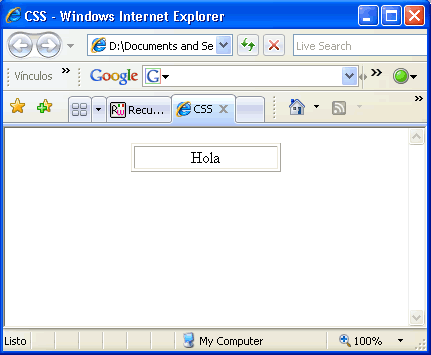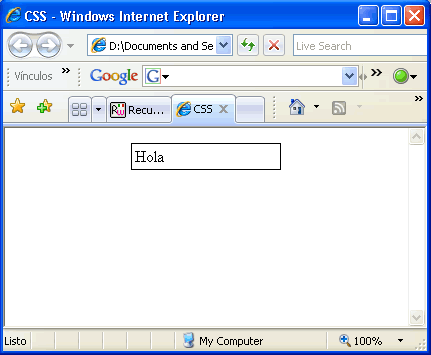Si dentro de un GridView intentas colocar una fecha, dándole formato con DataFormatString:
- <asp:BoundField DataField="fechareg" HeaderText="fechareg" SortExpression="fechareg" DataFormatString="{0: dd/MM/yyyy}" />
Notarás que la fecha sigue saliendo con este formato:
6/21/2007 11:49:52 PM
¿Por qué no se aplica el formato? Para prevenir ataques maliciosos, el valor del campo esta codificado, HtmlEncoded. La codificación HtmlEncoding ocurre antes de aplicarse el formato, por lo cual éste no tiene efecto.
Para solucionar el problema debes apagar la codificación para ese campo, de esta manera:
- <asp:BoundField DataField="fechareg" HeaderText="fechareg" SortExpression="fechareg" DataFormatString="{0: dd/MM/yyyy}" HtmlEncode="false" />
Aquí puedes encontrar información sobre el formateo de strings:
http://msdn2.microsoft.com/en-us/library/26etazsy(VS.80).aspx